Как покупать товары на Joom — подробная инструкция
Joom — это интернет-сервис, где, не выходя из дома, пользователи из многих стран мира могут приобретать недорогие товары китайских производителей напрямую, без торговых посредников.
Данный сервис был создан компанией SIA Joom из Латвии в 2016 г., и является хорошим аналогом известных торговых площадок ТаоБао и Алиэкспресс.
Многих интересует: как выгодно и безопасно покупать товары именно в Джум?
Аргументов такого шопинга много, и среди основных преимуществ можно назвать следующие:
Как покупать товары на Joom через компьютер

- При желании он может быстро приобрести 1 товар, минуя корзину;
- Если планируется несколько покупок, то покупатель продолжает шопинг, а выбранный товар откладывается в виртуальную корзину.
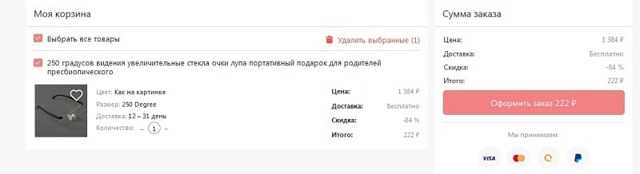
Корзина удобна тем, что в ней наглядно представлена информация о количестве и стоимости покупок. Покупатель может увидеть сумму оплаты, оценить свои возможности, и при надобности откорректировать количество и ассортимент товара, который он собирается приобрести. От ненужных товаров сразу же можно отказаться.
В магазине существует удобная система, которая указывает покупателю на его ошибки. К примеру, если не был указан размер или цвет товара, то оформить заказ не получится.
В случае, если нужен лишь один товар, то можно сразу переходить к форме оформления заказа.
Здесь нужно указать следующие данные:
- точный адрес получателя для пересылки товара;
- реквизиты электронного кошелька или банковской карточки покупателя.
После этого платежная информация сохраняется, и при следующих покупках система будет автоматически заполнять поля при оформлении заказов. Если данные клиента по каким-либо обстоятельствам изменились, прежнюю информацию всегда можно откорректировать.
Как покупать на Joom через мобильное приложение
Заказывать товары можно также с помощью специального приложения Joom для электронных планшетов и смартфонов. Данное приложение подходит для операционных систем типа: iOS или Андроид. В целом же, подобный шопинг мало отличается от закупок через компьютер, и товары заказывают по следующей схеме:
- покупатель переходит в магазин и выбирает нужные товары;
- определившись с выбором, можно переходить к моментальной покупке или постепенно откладывать товары в корзину;
- если покупка осуществляется в первый раз, необходимо указать свои адресные данные и реквизиты для оплаты;
- после оплаты товара можно перейти в «Мои покупки», чтобы проконтролировать свой заказ и посмотреть его статус.
Как оплатить заказанный товар
Заказ товара на Joom можно оплатить несколькими способами, среди которых:
- оплата покупки со счета системы PayPal;
- перевод денег с пластиковой банковской карточки;
- платеж с кошельков систем Яндекс.Деньги или Киви.
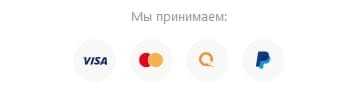
Заключение
Доставка товаров по РФ происходит с помощью сервиса «Почта России». Обычно заказы приходят в течение 12-45 дней, но если заказ не был доставлен в течение максимально возможного срока в 75 дней, то нужно совершить следующие действия:
- Зайти в раздел «Мои заказы».
- В карте заказа найти поле «Вы получили заказ», и ответить отрицательно.
- Указать адрес своего электронного ящика, подтвердив тем самым заявку.
А кто вообще сделал Joom?
Сервис документально европейский. Его основали в Латвии в 2016 году. Ориентировались на Россию и Европу, а сейчас работают в 100 с лишним странах мира. Офисы есть в США, Гонконге, Риге, Люксембурге, Москве и не только.
А вот запускали его россияне: Илья Широков, бывший президент «Одноклассников» и «Моего круга», и Илья Рубин, руководитель разработки многих успешных сервисов Яндекса – Музыка, Браузер, Фото и других. Третий сооснователь Joom — Юрий Иванов, который тоже работал в «Одноклассниках».
Сегодня в Joom работает много народа со всего мира. Но то, что корни сервиса российские – так или иначе факт.
ЧЕРЕЗ GOOGLE
Открываем Chrome, далее кликаем правой кнопкой мышки по искомому товару и выбираем пункт меню «Найти картинку (Google)». После этого поисковик предложит сайты, где встречается это изображение. Чтобы ограничить поиск определенным сайтом, необходимо ввести в строку поиска «site:» нужный адрес сайта и нажать иконку с лупой.
В других браузерах шаги будут примерно такие же, как в предыдущем пункте.
Нужно щелкнуть правой кнопкой мышки по изображению и выбрать пункт меню «Копировать адрес изображения». После этого открыть в программе сервис поиска изображений (вот он), кликнуть на значок фотоаппарата в поисковой строке, вставить из буфера обмена ссылку и, наконец, нажать «поиск по картинке».
Поисковик выдаст перечень страниц, содержащих изображение товара.
Поиск вещей по фото на Gurulook
Перейдите на следующую страницу gurulook.com/asks/create. Этот сайт предлагает услуги поиска нужного товара своими сотрудниками — товарными экспертами
Если для вас очень важно найти эту вещь, ресурс подойдет как нельзя лучше. Здесь вам нужно будет заполнить своеобразную форму
Порядок действий:
- В первом блоке нужно нажать на крестик и указать до 3 ссылок на нужные изображения. Или загрузить 3 фотографии нужного вам товара. Загружать картинки нужно только в JPG, GIF или PNG формате. Другие сервис не примет;
- Ниже опишите свой товар. Возможно у вас есть какие-либо комментарии. Предоставьте как можно больше информации, чтобы эксперты смогли найти его быстрее;
- Рядом в блоке нужно написать теги к искомому товару. После чего нажмите кнопку «Опубликовать заявку».
В завершении нужно авторизоваться, выбрав одну из предложенных социальных сетей: Фейсбук, ВКонтакте, Инстаграм. Когда вы отправите заявку, ваш товар будут искать по соответствию на разных популярных торговых площадках. Таких как Taobao, Yoox, Amazon, Ebay, Aliexpress и других. На главной странице расположены все заявки пользователей, которые в данный момент ждут ответа. Вы можете просмотреть заявки и помочь другим определить название вещи.
ЧЕРЕЗ TINEYE
Это канадский англоязычный поисковик, рассчитанный на поиск товаров на европейских площадках. Движок Match Engine, задействованный на сайте, способен распознавать в сети дубликаты, а также измененные копии искомого изображения.
Итак, уже натренированным движением правой кнопкой мышки копируем адрес или URL изображения. После этого открываем сервис (а вот и он), в пале поиска «Upload or Enter Image URL» вставляем ссылку и нажимаем иконку «лупы». Сайт просканирует интернет и выдаст результат.
Сайт позволяет также ограничить поиск определенным порталом, это делается с помощью пункта меню в поле «Filter by domain/collection».
Еще один способ отыскать определенный предмет в интернете — это скопировать его изображение на компьютер, а потом загрузить это изображение в поисковик.
Технология одинаковая для всех приведённых выше сайтов. Нужно открыть соответствующий сервис в Google, Яндекс или TinEye. Нажать на значок фотоаппарата (у TinEye это будет иконка «Стрелка вверх»).
Откроется окно загрузки изображения, нужно будет загрузить картинку с компьютера, после чего машина выдаст результат в виде списка сайтов.
Поиск по фото Алиэкспресс
О том, как искать товары на Алиэкспрессе в Гугле, я рассказывал в . Покажу еще два способа: один для компьютера (в Google Chrome), другой – для телефона.
На компьютере в браузере Google Chrome
Для поиска по Алиэкспресс мы воспользуемся специальным расширением «Поиск по картинке на Aliexpress».
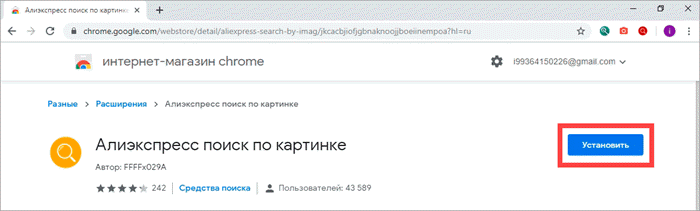
2. После установки в правом верхнем углу браузера появится новый значок с желтой лупой.
3. Нажмите по изображению вещи правой клавишей мышки и выберите «Найти товар на Алиэкспресс по этой картинке».
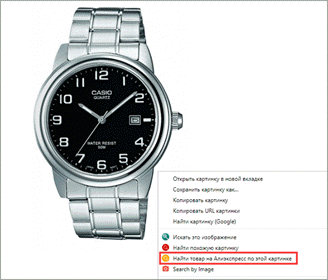
Откроется страница с результатами.
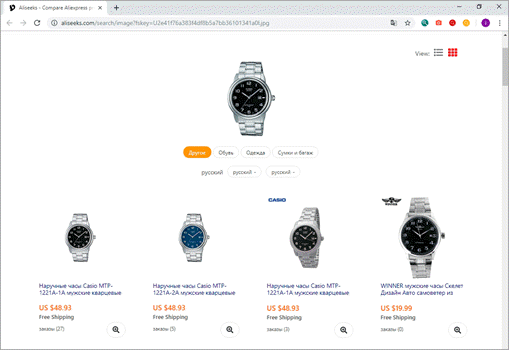
Также можно выполнить поиск, вставив ссылку на изображение или указав ключевое слово. Для этого нажмите на значок расширения в правом углу экрана.
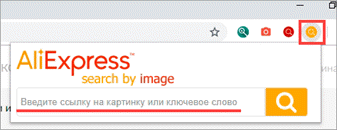
Вставьте ссылку или введите ключевое слово и нажмите на значок лупы.
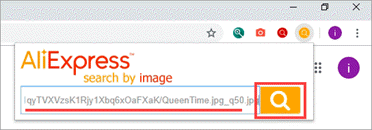
В новом окошке расширение отобразит найденные варианты.
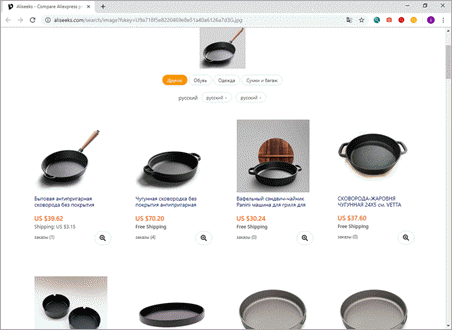
На телефоне
Официальное приложение Aliexpress позволяет не только просматривать каталог товаров, но и искать вещи по картинкам.
2. После установки в главном меню экрана появится иконка для запуска программы.
3. Запустите приложение. В правом углу вы увидите значок фотоаппарата – коснитесь его.
4. Откроется камера телефона. Наведите ее на предмет и нажмите «Поиск по картинке».
Вуаля!
Также при помощи этой кнопки можно найти товар через AR-сканер, QR-код и по изображению из галереи телефона.
Цитаты со словом важно
В нашей жизни очень важно правильно оценивать людей. Особенно если они твои друзья
Братья Вайнеры, «Эра милосердия»
В нашей жизни очень важно правильно оценивать людей. Особенно если они твои друзья. Братья Вайнеры, «Эра милосердия»
Стать взрослым — это значит забыть, а потом и отказаться от того, что было важно, когда ты был ребёнком. Питер Хег, «Условно пригодные»
Я знаю, зачем жить, и для меня совсем не важно как. Ирвин Ялом, «Когда Ницше плакал»
Каждый человек сам отвечает за то, что с ним происходит. Но избежать несчастных случаев не дано никому. Не рассчитывай на то, что это удастся тебе. Важно лишь то, как ты выходишь из ситуации, как справляешься с потерями. Ирвин Шоу, «Люси Краун»
«Стремись не к тому, чтобы добиться успеха, а к тому, чтобы твоя жизнь имела смысл.»
Что с доставкой? Будет ужас, как у Pandao?
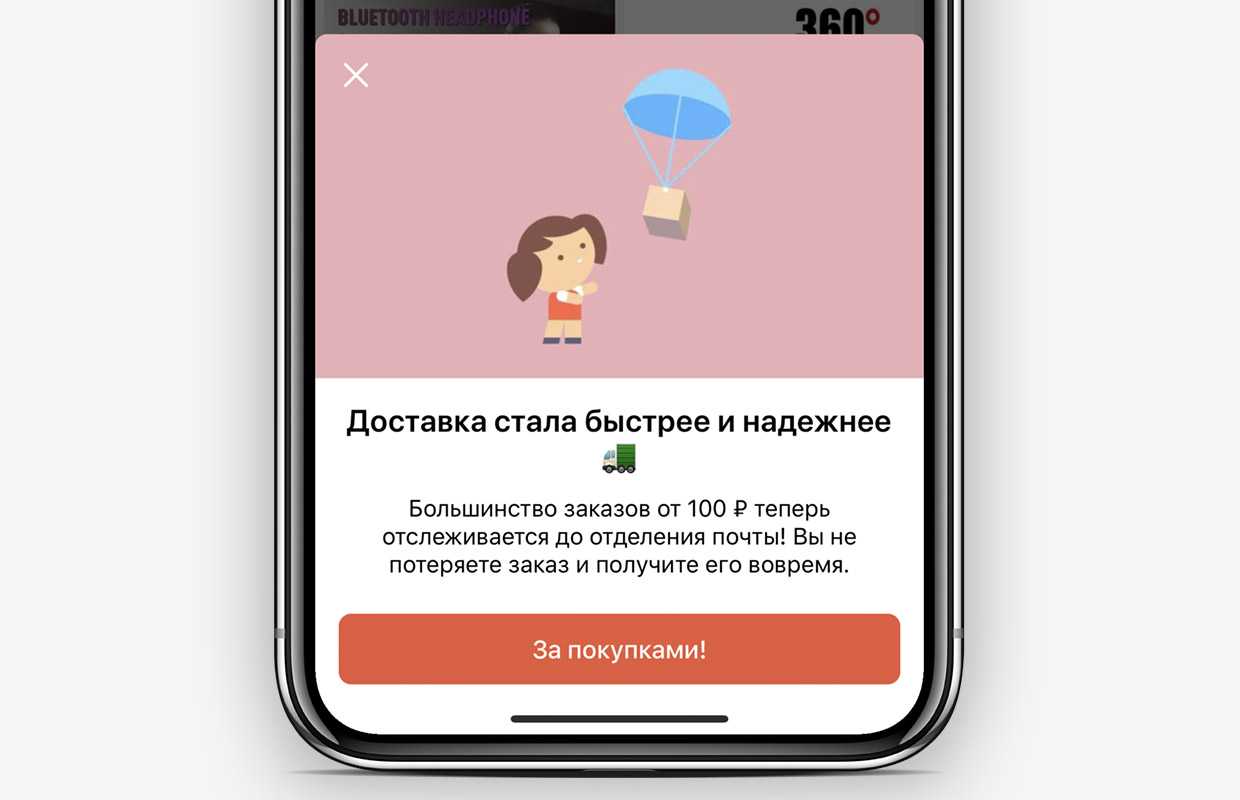
Перед Joom я зарёкся ничего не покупать в международных онлайн-маркетплейсах. Ужасно долгая, проблемная доставка с азиатско-ориентированных сервисов вроде Pandao – реальная проблема. Ждать по 2 месяца, искать потерянные посылки и вообще тратить нервы почему-то считается нормой. Даже с самого AliExpress доставка далеко не идеальна.
В этом свете Joom выставляет себя совсем иначе: они обещают самую лучшую и качественную доставку в Россию по сравнению с другими кросс-бордерными маркетплейсами.
Откуда такая уверенность? У Joom есть собственная логистическая компания Joom Logistics, базируется в Гонконге. Она отвечает от начала до конца за скорость и качество доставки.
Сегодня более 90% товаров с маркетплейса можно заказать именно через Joom Logistics и получить массу дополнительных гарантий (да и плюсов тоже), что товары приедут к вам быстро и в том же состоянии, как их отправляли.
Остальные 10% отправляются другими стандартными службами доставки.
Какие товары продают на Joom?
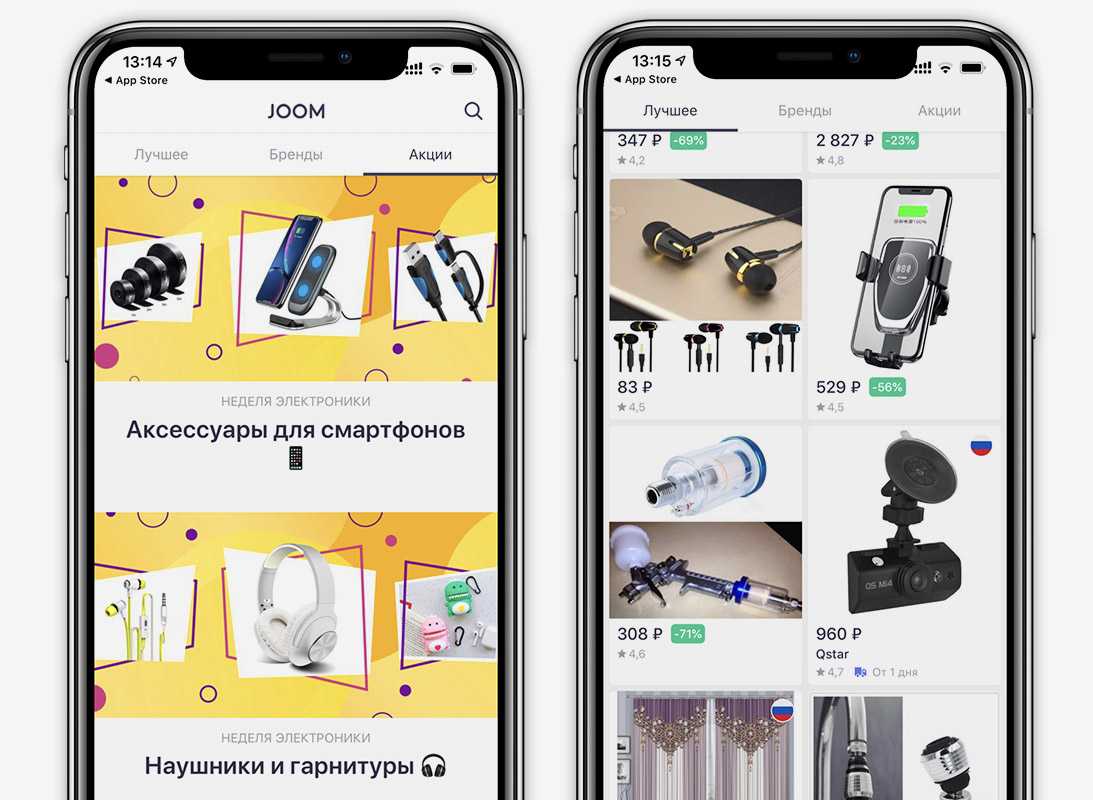
Всё подряд: от электроники и одежды до автозапчастей и бытовых товаров. Вот серьёзно, тучи всего, кроме скоропортящихся продуктов.
Сами товары разложены по категориям и подборкам. Есть возможность точечного поиска и фильтрации результатов в десятках релевантных параметров.
Скажем, вам нужны недорогие и хорошие проводные наушники. Забиваете в поиск «наушники», ставите в фильтрах высокий рейтинг и низкую цену. Получаете сотни, если не тысячи вариантов. И их тоже можно отсортировать – скажем, по количеству заказов от других пользователей сервиса.
Главная страница приложения подбирается на основе ваших интересов и предпочтений, обновляется автоматически и учитывает сегодняшние тренды. Так что хорошие товары или выгодные предложения пропустить очень тяжело.
Если установите приложение впервые, советую зайти в подборки товаров именно из Японии и Южной Кореи. Это прямо глоток свежего воздуха после Алиэкспресса или Pandao: многое оттуда у нас либо не найти, либо пытаются продавать по каким-то огромным ценам под ярлыком азиатской «экзотики».
Как найти товар по картинке в компьютере или ноутбуке
Интернет — это огромная площадка для торговли, охватывающая весь мир. Для того, чтобы купить оригинальные товары, нужно только открыть сайт производителя и выбрать подходящую модель. И не обязательно, чтобы это был сетевой магазин вашей страны. Все достойные online-площадки уже переведены на популярные языки. С русским проблем точно ни у кого не возникнет. Чтобы найти ту или иную вещь только по изображению, можно воспользоваться несколькими специальными сервисами.
Для начала мы рассмотрим популярный сайт «Купинатао» (переименован с Рутаобао). Это онлайн-магазин и сервис для поиска товаров в одном. Минималистический дизайн не позволит вам запутаться в его функциях.
Порядок работы с сайтом:
- Для поиска нужной вещи, перейдите по этому адресу https://kupinatao.com/ImageSearch/;
- Внизу найдите и выберите кнопку «Загрузить изображение», если у вас оно есть на компьютере. Поиск начнется автоматически;
- Если вы нашли фото в интернете, скопируйте ссылку на это изображение. Чтобы сделать это, нужно выбрать его ПКМ и указать курсором пункт «Копировать»;
- Затем в окне рядом вставьте ссылку и нажмите кнопку «Искать».
Через некоторое время вы увидите результаты. Все достаточно просто. Если не смогли найти подходящие варианты, попробуйте воспользоваться следующим сервисом.
Идентификация картинок при помощи поисковой системы Яндекс
Российский поисковик Yandex предоставляет удобные инструменты. В нашем случае он полезен своим поиском по картинкам. При этом процесс будет производиться сразу на всех сайтах, которые индексирует поисковик. А это значит, что наши шансы найти название нужной вещи или одежды многократно повышаются. Найти в Яндексе можно и с телефона, прочитайте подробности. Вам нужно, как и прежде — качественное и четкое изображение нужного товара для поиска. Теперь остается посетить главную страницу — https://ya.ru/.
Затем:
- Откроется всем привычное окно поиска. Но в этот раз нужно выбрать в разделах «Картинки»; Яндекс. Раздел «Картинки»
- Затем возле строки поиска выберите изображение фотоаппарата;
- Откроется окно поиска по картинкам. Здесь слева вы можете нажать кнопку «Выберите файл» и загрузить нужное изображение. Или справа ввести ссылку на него. Как копировать ссылку, вы уже знаете;
- В результатах вы увидите все подобные картинки, а также ссылки на сайт, где они расположены.
Резюме
Надеюсь статья «Поиск по картинке в Гугл» оказалась полезной для Вас. Вы узнали, как выполнить поиск фотографии в интернете по образцу, как искать по фото в Goolgle людей или месторасположение объекта, как находить похожие изображения, как проверять уникальность изображений.
А также узнали об альтернативном бесплатном приложении TinEye, в котором можно сортировать найденные фото и картинки и проверять уникальность изображений. Дополнительно Вы узнали об удобном приложении Kate Mobile для поиска по картинке с телефона.
Кстати, приложение Kate Mobile Вы можете использовать, как альтернативу официальному приложению ВК для того, чтобы включать в любой момент функцию «инкогнито», при этом оставаясь онлайн во ВКонтакте.
Желаю Вам быстро находить картинки, которые Вам понравятся!
10 полезных сервисов Яндекс
Кроме зарубежных сервисом, также можно выделить множество и отечественных, которые не менее популярны и приносят огромную пользу юзерам.
Яндекс.Диск
Главное преимущество сервиса состоит в том, что относительно недавно Диск обзавёлся функцией бесплатного облачного создания и редактирования документов (тексты, таблицы, презентации) в интерфейсе программ Microsoft Office.
К примеру, так выглядит интерфейс для текстовых файлов. Неотличим от Ворда.
Ссылка на облачное хранилище https://disk.yandex.ru
Метро
Подробная, чёткая и понятная карта системы метрополитена. Не только для Москвы, а многих других городов, в том числе иностранных.
Доступно также в виде приложения на смартфоны.
Адрес ресурса https://yandex.ru/metro
Punto Switcher
Первое приложение, которое не доступно для онлайн-использования, но устанавливается на ваш ПК непосредственно.
Увы, для мобильных ОС программа недоступна, однако все эти факты ничуть не умаляют её пользу.
Punto может как автоматически, то есть самостоятельно, распознавать неправильно набранный текст, так и быть использован вручную для быстрой «смены раскладки» уже набранного текста.
Ссылка на онлайн приложение https://yandex.ru/soft/punto/win/
Поиск для сайта
Внедрение поисковой системы Яндекса на ваш сайт.
В чём же преимущества? Лёгкая настройка, широкий функционал и бесплатная установка.
URL адрес поисковика https://site.yandex.ru
Поиск по товарам
И тут же нам предлагают определиться с типом наушников (проводные или беспроводные), к тому же система фильтров позволяет настроить даже поиск только товаров со скидками, продукцию б/у или отдельного бренда.
Онлайн адрес сервиса https://ya.ru/products
Расписания
И снова название ёмко описывает суть сервиса: доступное расписание самолётов, поездов, электричек и автобусов по рейсам между городами или странами.
Ссылка на сайт https://rasp.yandex.ru
Телемост
Если о Google Meet или тот же Zoom знают все, то вот видеосвязь от Яндекса уже не так на слуху, и причём зря.
На главной странице встречает понятный и простой интерфейс со всем необходимым – тремя кнопками: «Создать видеовстречу», «Подключиться» и «Запланировать».
Адрес интернет странички https://telemost.yandex.ru
Яндекс Лончер
Графическая оболочка для смартфона на базе ОС Android. Говоря простым языком, приложение помогает настроить рабочую среду вашего мобильного устройства, кастомизировав под себя.
Приложение больше не обновляется и недоступно для скачивания
Яндекс Пэй
И снова, почти что каждый знает про Google Pay, многие спокойно пользуются, так как полностью отсекается необходимость носить с собой пластиковые кредитные карты, позволяя рассчитаться за покупки при помощи смартфона.
И зачем же тогда нужен этот другой «Пэй»?
У него собственных плюсов, в том числе, разумеется, наличием повышенного кэшбека за покупки через непосредственно сервисы от Яндекса. И это далеко не единственное преимущество.
Ссылка сервиса платежей https://bank.yandex.ru/pay
Яндекс Разговор
Приложение, разработанное для упрощения общение со слабослышащими людьми. Принцип работы прост: голос собеседника автоматически переводится в текст, а набранные сообщения – зачитывает в голосовом виде.
Необходимые интонации и эмоции «считываются» при помощи технологии распознавания SpeechKit, чтобы речь звучала не как условный Гугл Переводчик, а естественно.
Большинство уже привыкли воспринимать Яндекс и Google только как поисковые системы. В лучшем случае, ещё и как браузеры с несколькими интересными функциями.
Однако, упускаем из виду малоизвестные, но крайне полезных сервисов, способных значительно упростить нашу работу, помочь в планировании дел и организации self-management (самоконтроля), веб-разработки собственных ресурсов даже при отсутствии базовых знаний из этой области, быстро искать необходимую информацию, следить за актуальными обновлениями и проще справляться с повседневными делами.
Поиск по изображению через телефон
Чтобы найти определенные предметы с помощью телефона, придется также осуществить несколько дополнительных телодвижений, а также задействовать встроенную камеру.
- Photo Sherlock. Это бесплатное приложение, доступное как пользователям с Андроидом, так и владельцам продукции Apple. Программа позволяет сделать фотографию искомого предмета или вещи, загрузить изображение и найти сайты, содержащие товар.
- Search By Image. Программа также доступна для Android и iOs. Однако функционал здесь немного шире: можно сделать фотографию товара, а можно загрузить из галереи. Для этого нужно выбрать соответствующую команду: «Take photo» или «Image Galler.
- Alibaba Mobile. Приложение также доступно для телефонов с разными операционными системами — Android и iOs. Задействует встроенную камеру телефона: предмет фотографируется и программа выдает результат поиска на китайском сайте.
Найти по картинке с телефона в Яндексе
Загрузка …
В российском поисковике процесс выполняется аналогичным образом, в чем-то он даже проще – не придется менять «User agent». Пошаговая инструкция:
- Используя любой мобильный браузер, открыть главную страницу Яндекс и перейти на вкладку «Картинки».
Вставить ссылку на изображение в строку и нажать клавишу «Найти». Будут отображены все найденные картинки, которые опубликованы на сайтах.
Для загрузки фото с телефона следует нажать на поисковую строку, внизу появится надпись «Спросить картинкой» — тапнуть по ней. Выбрать изображение из памяти устройства. Система отобразит результаты: будут представлены не только копии, но также поисковик распознает текст на картинке (если он есть) и предложит похожие запросы.
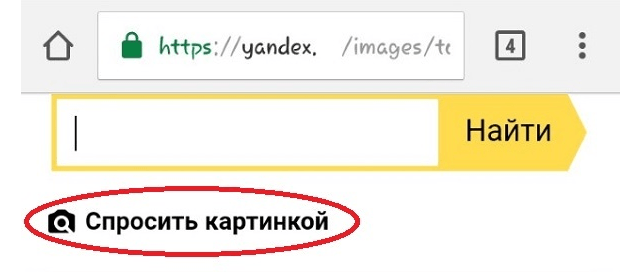
Будет полезным
Чтобы скопировать ссылку на уже опубликованное изображение, необходимо нажать на него пальцем и удерживать до появления меню. Затем выбрать пункт «Открыть в новой вкладке». На новой странице, где находится только картинка, нажать на адресную строку и скопировать адрес.
По фото с компьютера
Через Google
2 . Нажмите на значок фотоаппарата.
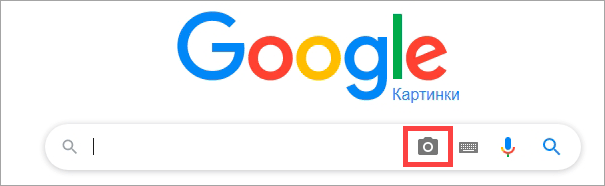
3 . Перейдите в раздел «Загрузить файл».
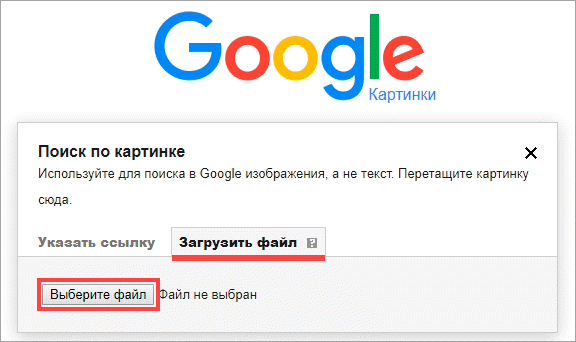
4 . Нажмите на кнопку «Выберите файл». Выберите изображение на компьютере.
5 . После загрузки Google откроет результаты.
На заметку . Можно ограничить поиск определенным сайтом, добавив строчку site:адрес . Например, site:ru.aliexpress.com
Через Яндекс
2 . Нажмите на значок фотоаппарата.
3 . Нажмите на кнопку «Выберите файл».
4 . Выберите изображение на компьютере.
5 . Яндекс отобразит результаты.
Через TinEye
1 . Перейдите по адресу tineye.com.
2 . Нажмите на значок «Стрелка вверх».
3 . Откроется окно загрузки изображения. Выберите картинку и нажмите кнопку «Открыть».
4 . Сервис отобразит результаты.
Выбрав «Filter by domain/collection», вы сможете просмотреть, на каких сайтах было найдено изображение.
Через расширение для браузера
Помимо сайтов и сервисов, которые ищут изображения в интернете, существуют еще и расширения. Это небольшие программы, они добавляются в браузер и помогают быстрее искать по картинке.
Рассмотрим несколько дополнений для браузера Google Chrome.
PhotoTracker Lite. Выполняет поиск в сервисах Google и Яндекс Картинки, Bing и TinEye.
После установки появится значок зеленой лупы в правом верхнем углу экрана.
Теперь откройте сайт, где вам понравился какой-то товар. Нажмите правой кнопкой мыши по его изображению. В меню будет новый пункт «Искать это изображение» – нажмите на него.
Откроются сразу четыре новые вкладки с результатами.
На заметку . Можно отключить лишние сервисы. Для этого щелкните по иконке «PhotoTracker Lite» в правом углу экрана и выключите их.
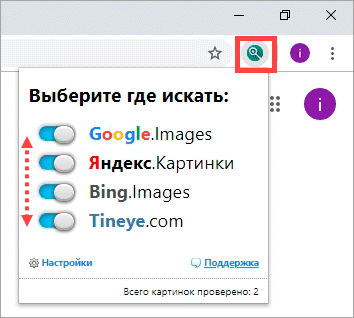
Search by Image. Данное расширение ищет по сайтам Google, Bing, Yandex, Baidu, TinEye плюс имеет дополнительные полезные инструменты.
После установки появится значок красного фотоаппарата в верхнем правом углу Хрома.
Перейдите на страницу с товаром, нажмите правой клавишей мышки по изображению и выберите пункт «Search by Image». Откроется дополнительное меню, где вы сможете указать, на каких сайтах искать.
Пункт «All search engines» покажет результат во всех поисковиках.
После обработки откроются новые вкладки с результатами.
- Щелкните левой кнопкой мышки по иконке расширения в правом углу экрана.
- Нажмите на значок «Палец».
Поиск по картинке. Этот плагин похож на PhotoTracker Lite, но в нем больше поисковых сервисов.
После установки в правом углу браузера появится значок красной лупы. Нажав на него, можно выбрать, в каких сервисах искать.
Чтобы через расширение найти снимок, нужно щелкнуть по нему правой кнопкой мыши и выбрать пункт «Найти похожую картинку».
Поиск по картинке на Aliexpress. Расширение поможет найти товар по картинке непосредственно на Aliexpress. Подробнее о нем читайте далее.
В каких случаях нужен поиск в интернете по фотографии (картинке)?
В Гугле есть функция поиска по картинке. При помощи этого поиска Вы можете найти:
- похожие картинки,
- или идентичную картинку, но в лучшем качестве.
Итак, когда может понадобится поиск в интернете по фото или по картинке?
Похожие картинки. Скажем, Вам нужно фото с цветущим садом, у Вас есть похожее, но оно Вам не совсем подходит. По этому фото Вы можете найти все похожие картинки в интернете и выбрать из них наиболее подходящую.
Оригинал картинки. Иногда требуется найти оригинал картинки по образцу, но лучшего качества, бОльшего размера.
Поиск человека или местонахождения объекта по фото. Также сервис Гугл может пригодиться для поиска человека по фото в интернете или месторасположения объекта (часто указано в описании к изображению).
Проверка уникальности картинки. При помощи функции Гугла поиска по картинке Вы можете проверить, является ли Ваша картинка уникальной
Это важно для вебмастера при публикации картинки или фото на его сайт.
Другие полезные статьи: Фотостоки для заработка для начинающих. Инструкция, как зарабатывать на фотографиях в интернете.
А что за странная вкладка с «лайками»?
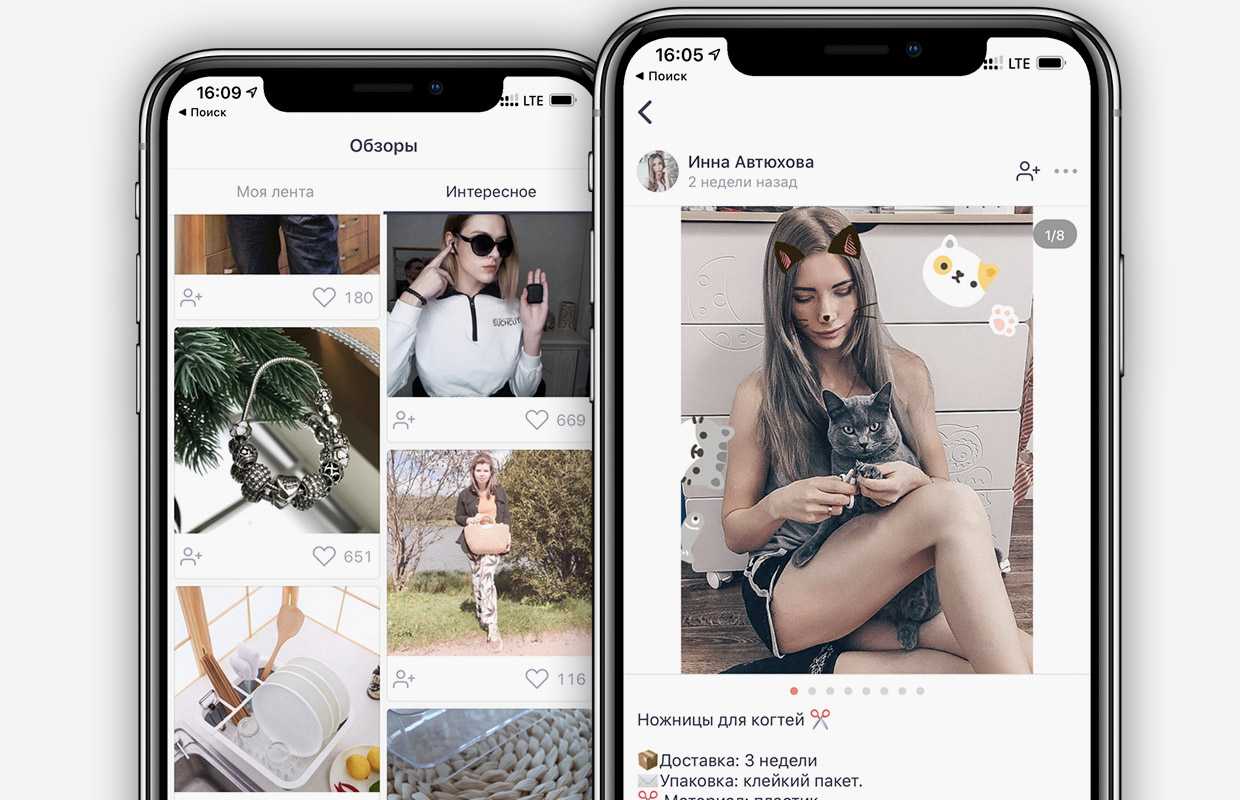
Помимо онлайн-маркетплейса, Joom развивает социальную сеть внутри приложения. Это не совсем типичная «социалка»: здесь делятся отзывами на купленные товары и их фотографиями.
Доступ туда есть у каждого пользователя в соответствующей вкладке. Заходите и видите популярные отзывы. Можно отставлять комментарии, задавать уточняющие вопросы.
Фишка любопытная, потому что видишь не только разные товары в реальности, но и сразу отзывы к нему, впечатления. Плюс можно пообщаться с владельцами, узнать всё подробнее, чтобы не тратить деньги зря.
Ну и, конечно, вы сами можете оставлять там отзывы. За хороший контент можно получить статус верифицированного блоггера, и вы сможете бесплатно заказывать товары от продавцом в обмен на их обзоры.
«Важно» (имя прилагательное)
Значение слова «важный» по словарю С. И. Ожегова
- Очень хороший, отличный
- Имеющий особое значение, значительный
- Гордый и значительный
- Высокий по должности, положению
Морфологический разбор имени прилагательного
- I Часть речи: имя прилагательное;
- IIНачальная форма: важный — единственное число, мужской род, именительный падеж;
-
IIIМорфологические признаки:
- А. Постоянные признаки:
Разряд по значению: качественное
- Б. Непостоянные признаки:
- А. Постоянные признаки:
- IV Синтаксическая роль:
именная часть сказуемого
Склонение имени прилагательного по падежам
Именительный падеж
Какой?важный, важнейший, наиважнейший
Какое?важное, важнейшее, наиважнейшее
Какая?важная, важнейшая, наиважнейшая
Какие?важные, важнейшие, наиважнейшие
Родительный падеж
Какого?важного, важнейшего, наиважнейшего
Какого?важного, важнейшего, наиважнейшего
Какой?важной, важнейшей, наиважнейшей
Каких?важных, важнейших, наиважнейших
Дательный падеж
Какому?важному, важнейшему, наиважнейшему
Какому?важному, важнейшему, наиважнейшему
Какой?важной, важнейшей, наиважнейшей
Каким?важным, важнейшим, наиважнейшим
Винительный падеж
Какого? Какой?важного, важный, важнейшего, важнейший, наиважнейшего, наиважнейший
Какого? Какое?важное, важнейшее, наиважнейшее
Какую?важную, важнейшую, наиважнейшую
Каких? Какие?важные, важных, важнейшие, важнейших, наиважнейшие, наиважнейших
Творительный падеж
Каким?важным, важнейшим, наиважнейшим
Каким?важным, важнейшим, наиважнейшим
Какой?важною, важной, важнейшею, важнейшей, наиважнейшею, наиважнейшей
Какими?важными, важнейшими, наиважнейшими
Предложный падеж
О каком?важном, важнейшем, наиважнейшем
О каком?важном, важнейшем, наиважнейшем
О какой?важной, важнейшей, наиважнейшей
О каких?важных, важнейших, наиважнейших
Степени сравнения
| важный | важнее, важней, поважнее, поважней | важнейший |
Разобрать другое слово
Введите слово для разбора:
Определительные наречия обозначают качество, способ и интенсивность проявления действия или признака и относятся к глаголам, прилагательным, существительным и наречиям.
К ним относятся наречия:
- качественное (как?): гордо, честно, ярко;
- образа и способа действия (как?, каким образом?): вприпрыжку, громко, шёпотом, ползком;
- меры и степени (насколько?, в какой мере?): слегка, чересчур, очень, мало, совсем.
Качественными называются прилагательные, которые обозначают:
- признаки предмета, воспринимаемые органами чувств (запах, вкус, цвет, звук, тактильные свойства, температура): ароматный, сладкий, сиреневый, громкий, шершавый, холодный;
- внешние, возрастные, физиологические, интеллектуальные признаки людей и животных, а также черты характера: престарелый, молодой, хромой, добрый, хитрый, умный, заботливый;
- размер, форму, вес, место расположения предметов: высокий, длинный, прямой, круглый, просторный, тяжёлый;
- оценку говорящего: удобный, обидный, приятный.
Качественные прилагательные могут:
- образовывать пары синонимов и антонимов: молодой — юный, длинный — короткий;
- образовывать сравнительные степени: умный — умнее — умнейший;
- образовывать краткие формы: заботливый — заботлив, приятный — приятен;
- сочетаться с наречиями меры и степени: очень тесный, весьма умный, довольно молодой;
- образовывать наречия с окончаниями на -о/-е/-и: красиво, обидно, блестяще, зверски.
Качественные прилагательные отвечают на вопросы «какой?», «какая?», «какое?», «какие?».
Краткие прилагательные отвечают на вопросы «каков?», «какова?», «каково?», «каковы?» и могут склоняться только по родам и числам, а по падежам не могут.
Поиск товаров на Алиэкспресс по фото
Не забывайте перед заказом проверять стоимость доставки, так как многие продавцы, которые продают необходимый товар дешевле, не включают в его стоимость доставку. Именно поэтому их предложения в каталоге имеют самые низкие цены.
Используйте предоставленные возможности, чтобы не переплачивать за товар, который у других продавцов стоит намного дешевле. Посетите страницу с приглянувшимся товаром и откройте галерею с его фотографиями. Сохраните одну из них в память устройства, а потом загрузите этот снимок в систему для поиска других предложений.
Чтобы облегчить шоппинг покупателям, разработчики мобильного приложения создали две полезные функции:
- Если нажать на изображение товара, должна открыться галерея, где можно поближе рассмотреть выбранный товар. К тому же, любое изображение товара можно сохранить себе на телефон, нажав на кнопку в виде дискеты.
- Начните поиск товара по фото, используя кнопку с иконкой в виде фотоаппарата. Это можно сделать без скачивания изображения на ваше устройство.
Если вы ищите как найти самые дешевые товары и вещи на Алиэкспресс, функция поиска по фото вам очень пригодится.
Чтобы найти товары и вещи на Алиэкспресс по фото необходимо следовать вышеописанной инструкции. На сегодняшний день данная функция доступна лишь в мобильном приложении.

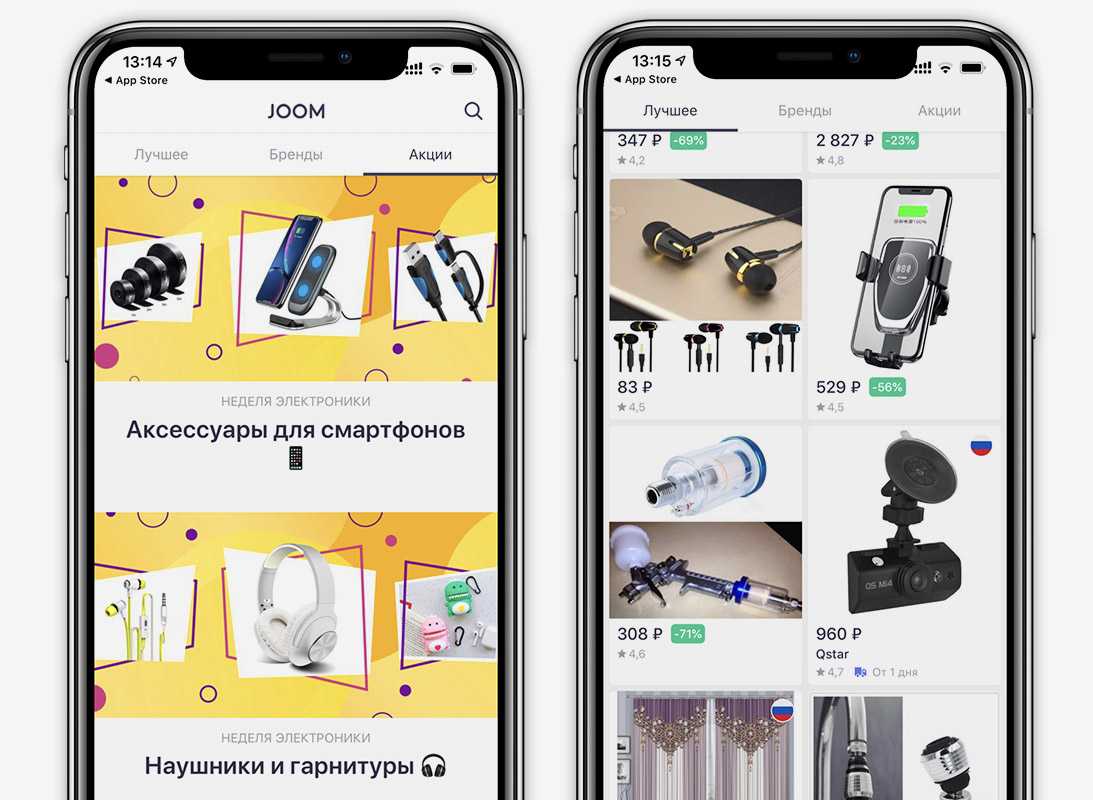










![Поиск по картинке с телефона – 3 способа [2020]](http://kokosclub.ru/wp-content/uploads/e/0/4/e04b49b2798c0274274fe3d5ba1b8b47.jpeg)

















